В современном искусстве появилось новое понятие – арт. Оно является результатом обработки изображения, в процессе которой художник изменяет оттенок и прозрачность каждого пикселя, добиваясь тем самым создания оригинального и необычного рисунка. Некоторые из нас уже, наверное, слышали о программе Paint Tool Sai. Это – профессиональная платформа для создания различных артов: комиксов, простых пейзажей, манг и растровых рисунков. В отличие от редактора Photoshop, приложение рассчитано именно на рисование и поэтому содержит более широкий набор инструментов для этого. И, хотя в программе нет возможности создания автофигур (треугольников, квадратов, кругов) и печати текста, в целом она простая и даже оригинальная. Рисование артов в Paint Tool Sai возможно не только на компьютере, используя мышку, но и на сенсорном экране графического планшета либо моноблока.
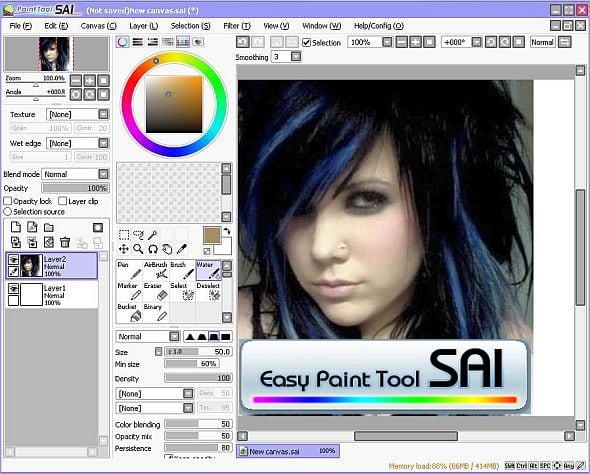
Содержание статьи:
- Как начать работу в Paint Tool Sai
- Рисуем арты в Paint Tool Sai
- Функции программы для иллюстрирования красочных артов
- Инструменты для манипулирования арт рисунком в Paint Tool Sai
- Художественные инструменты для рисования артов
Как начать работу в Paint Tool Sai
Для начала программу Paint Tool Sai необходимо инсталлировать. Скачиваем версию для компьютера с официального сайта разработчика http://www.systemax.jp/en/sai/– японской компании SYSTEMAX. Там же мы знакомимся с минимальными системными требованиями, предъявляемыми к ПК. Сайт на английском и японском языках, но для чтения на русском активируем в браузере функцию автоперевод. Устанавливаем Paint Tool Sai на компьютер. Кстати, программа занимает мало памяти, очень быстро инсталлируется, и вот уже перед нами появляется окно с инструментами.
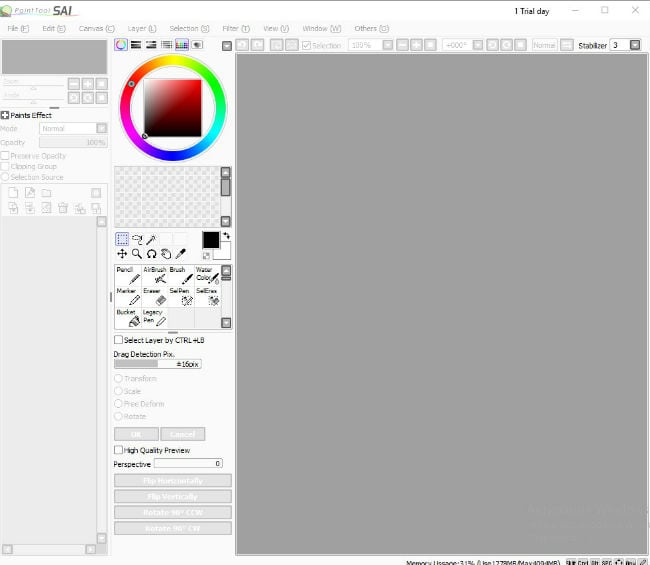
Читайте также: Лучшие программы для рисования артов на компьютере.
Рисуем арты в Paint Tool Sai
Итак, создадим новый файл, нажав на File в левом верхнем углу. Затем кликнем на New и в открывшемся окне переименуем свой рисунок, например, “Пробный арт”, и зададим параметры будущего произведения.
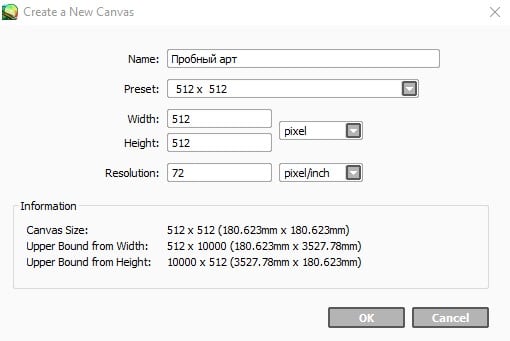
Также в Paint Tool Sai можно открыть для обработки любое изображение, хранящееся в памяти компьютера (для этого в списке, выпадающем при нажатии на File, выбираем Open). Программа для работы с арт изображениями распознает следующие форматы файлов:
- jpg;
- psd;
- tga;
- png;
- sai;
- bmp.
Функции программы для иллюстрирования красочных артов
После создания или открытия изображения блок в левой части активируется и становятся доступными следующие функции:
- Zoom – масштаб и его точная настройка;
- Angle – поворот листа на определенный угол, градус которого настраивается здесь же (для сброса настроек масштабирования и поворота листа кликаем на белый квадратик, расположенный справа в строке Zoom или Angle);
- Paints Effect – эффекты слоя (если данные настройки не развернуты, нажимаем на “+”):
- Texture – здесь мы выбираем текстуру холста, настраиваем Scale (зернистость) и в строке справа – контрастность;
- Effect – в данном разделе устанавливаем Width (размер) и контрастность “мокрых краев” (этот эффект позволяет затемнить рисунок по краям);
- Mode – нажав на слово Normal в строке справа, выбираем в выпадающем списке один из режимов наложения слоев для артов;
- Opacity – устанавливаем прозрачность рисунка;
- Preserve opacity – фиксируем непрозрачность изображения и рисуем только внутри уже нарисованного, не затрагивая фон;
- Clipping Group – при активизации этого режима нижний слой рисунка выступает маской для верхнего;
- Selection Source – выбранный слой становится главным для следующих.
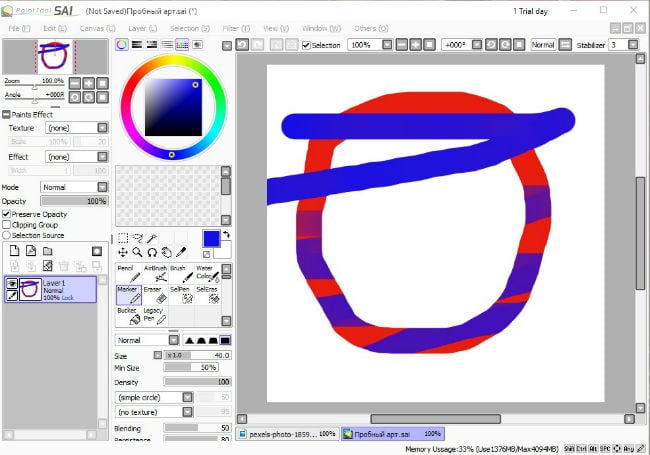
Цветной квадрат в круге – это палитра. Перемещая курсор по кругу, мы выбираем нужный цвет, а по квадрату – его оттенок.
Инструменты для манипулирования арт рисунком в Paint Tool Sai
Переходим к инструментам, при помощи которых можно редактировать нарисованную арт-картину:
- Selection – инструмент для выделения прямоугольной области;
- Lasso – средство, помогающее выделить произвольную область;
- Magic Wand – “волшебная палочка”;
- Move – инструмент для перемещения рисунка по холсту;
- Zoom – масштабирование;
- Rotate – средство для поворачивания изображения;
- Hand – рука, двигающая холст;
- Color Picker – пипетка, “набирающая” нужный цвет с рисунка для того, чтобы использовать такой же оттенок в другом месте.
Справа от инструментов манипулирования находятся два квадрата, верхний из которых указывает на цвет кисти, нижний – ластика. Нажатие на круговые стрелочки меняет квадраты местами.
Рекомендую: Бесплатные программы для рисования на компьютере и планшете.
Художественные инструменты для рисования артов
Если мы только начинаем изучать программу Paint Tool Sai, то необходимо познакомиться с основными инструментами для создания художественных иллюстраций:
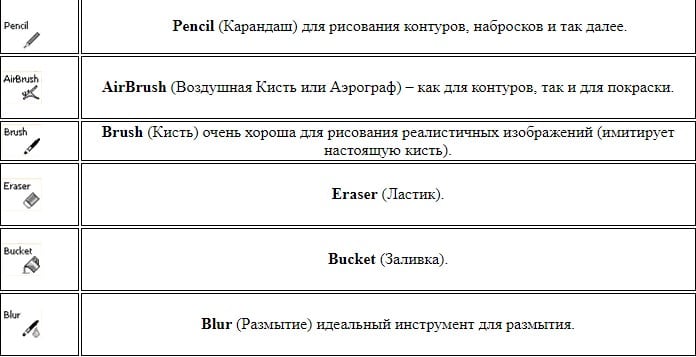
Кроме этих средств, программа предлагает следующие: Water Color (акварель), Marker (маркер) и другие. Если на каком-либо этапе нам станет мало этих инструментов, мы можем скачать дополнительные. При нажатии на каждое из средств для рисования внизу открывается панель с настройками, которые позволяют выставить нужные параметры для каждого инструмента (прозрачность, неровный край, минимальный размер и т.д.).
Конечно, в этой статье мы рассмотрели только основные возможности программы. В процессе создания картины многое интуитивно становится понятным, и даже начинающий пользователь данного приложения через некоторое время сможет нарисовать арты в Paint Tool Sai уже на любом устройстве.
Leave a comment


